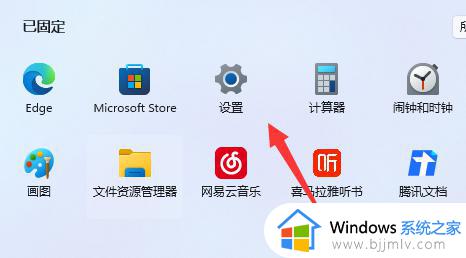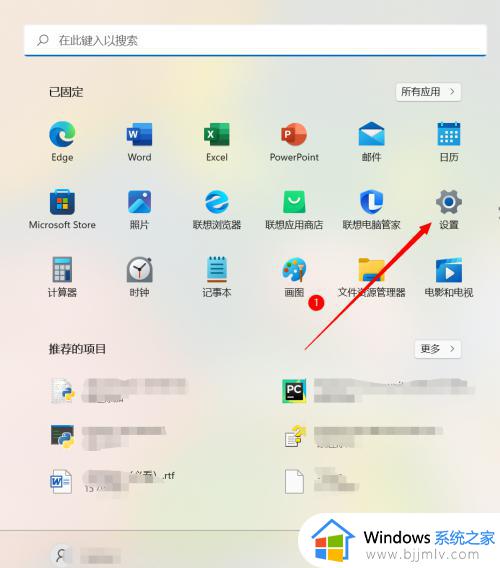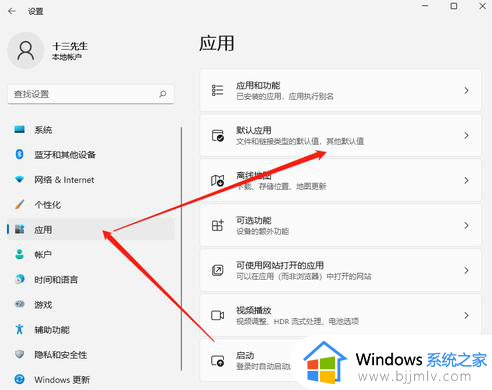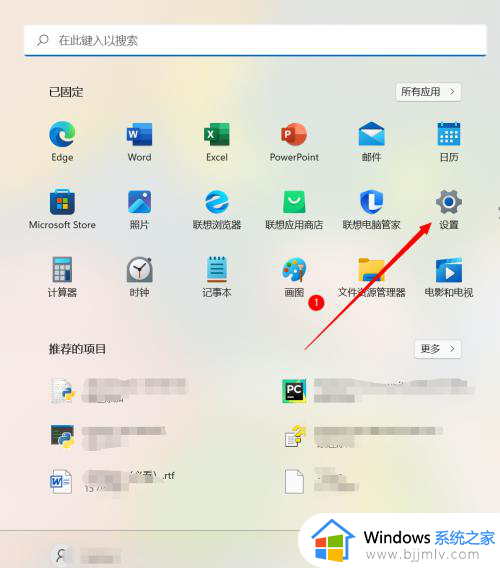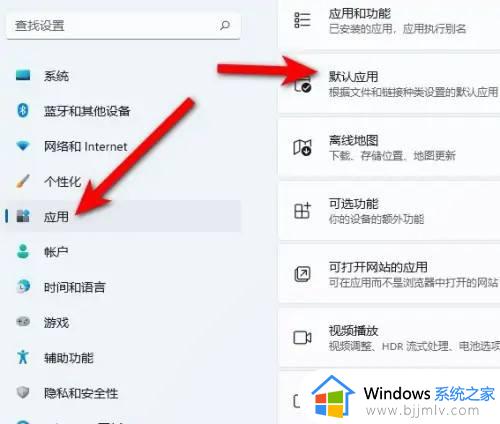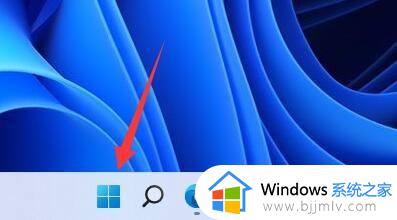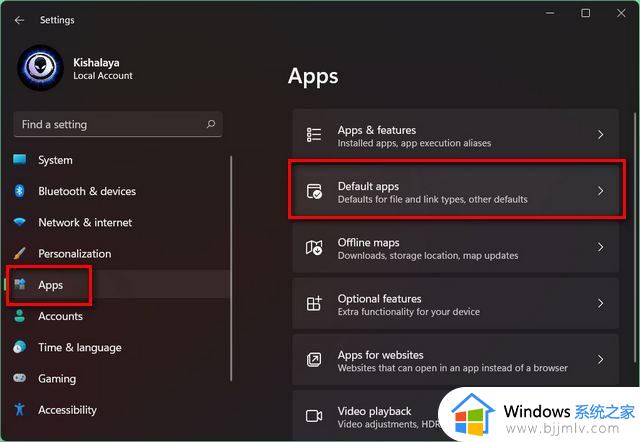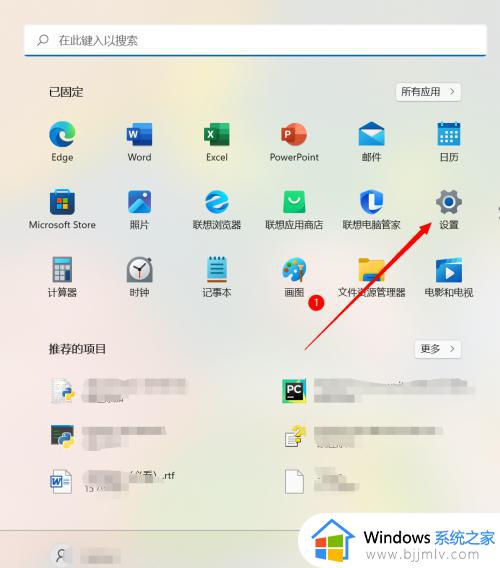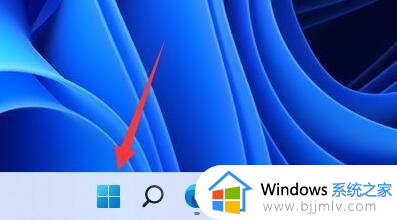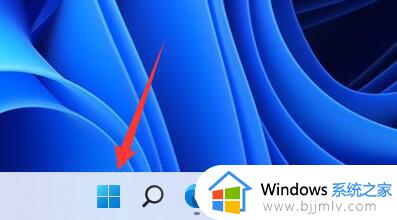win11不能设置默认浏览器怎么办 win11设置不了默认浏览器如何解决
更新时间:2023-12-08 09:47:27作者:runxin
虽然在win11系统中自带有微软浏览器工具,但是许多用户依旧会选择安装自己喜欢的浏览器软件来使用,同时也会在win11系统中设置默认浏览器,然而有些用户却遇到了默认浏览器设置不了的问题,对此win11不能设置默认浏览器怎么办呢?下面小编就带来win11设置不了默认浏览器如何解决,一起来看看吧。
具体方法如下:
1、点击底部windows徽标,打开“开始菜单”。
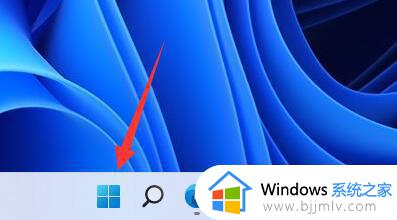
2、点开菜单中的“设置”。
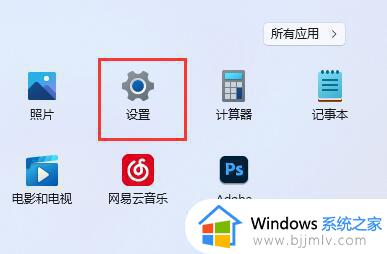
3、进入左边栏中的“应用”。
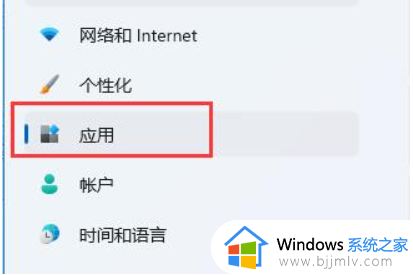
4、在右边找到并点击“默认应用”选项。
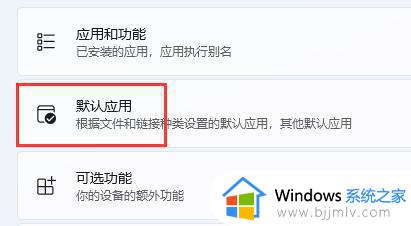
5、在应用程序列表下找到你想要的默认浏览器。
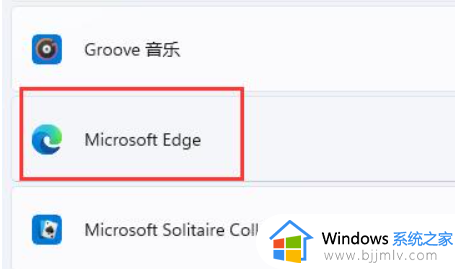
6、在下方选中想要的文件或网站类型。
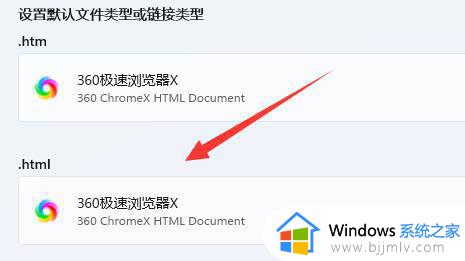
7、在其中选择你要的默认浏览器,点击“确定”即可。
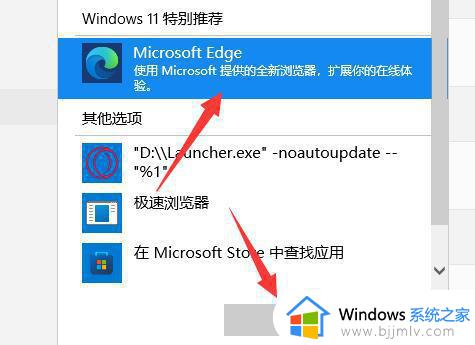
以上就是小编给大家讲解的win11设置不了默认浏览器如何解决所有内容了,有遇到这种情况的用户可以按照小编的方法来进行解决,希望本文能够对大家有所帮助。